win7系统下:
1、按键盘 win+r ,在运行里面输入 gpedit.msc ,然后确定;
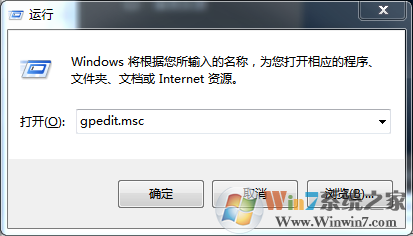
图一
2、进入组策略编辑器之后,选则“计算机配置”->“管理模板”->"windows组件",右侧选“windows installer”,选择“始终以提升的权限安装”双击打开;
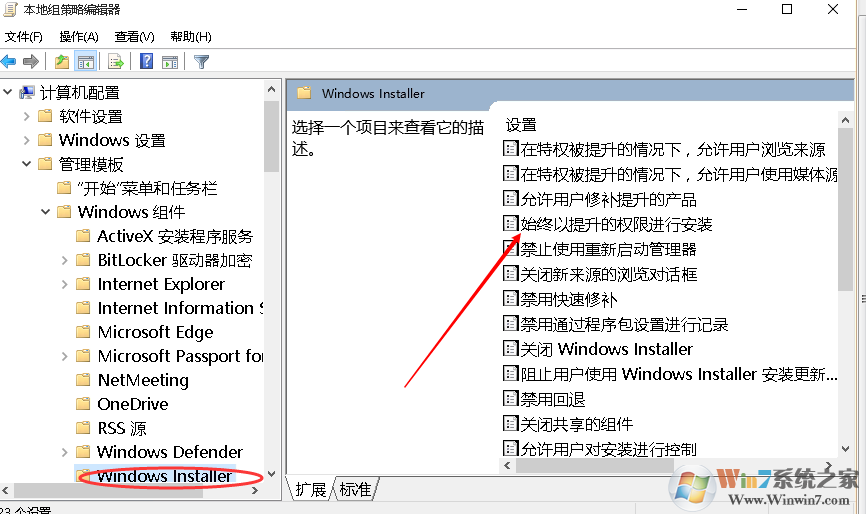
图二
3、修改设置位”已启用“。

图三
win10系统下:
1、打开Windows10的系统盘,然后找到Windows\Temp文件夹
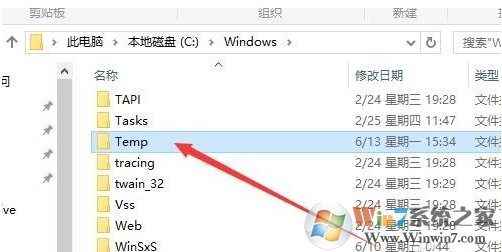
2、右键点击temp文件夹,然后在弹出菜单中选择属性菜单项
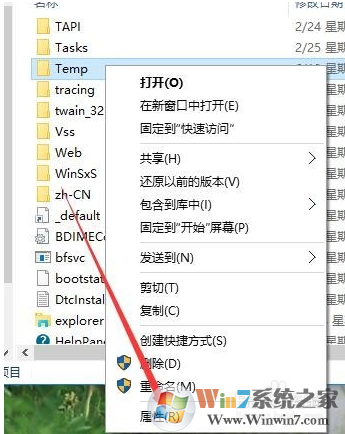
3、在打开的temp属性窗口中,点击“安全”标签
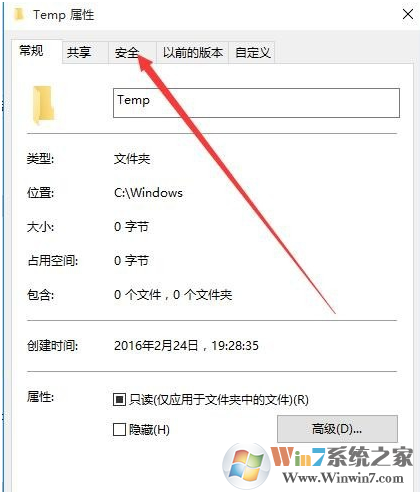
4、在打开的安全窗口中,点击“高级”按钮
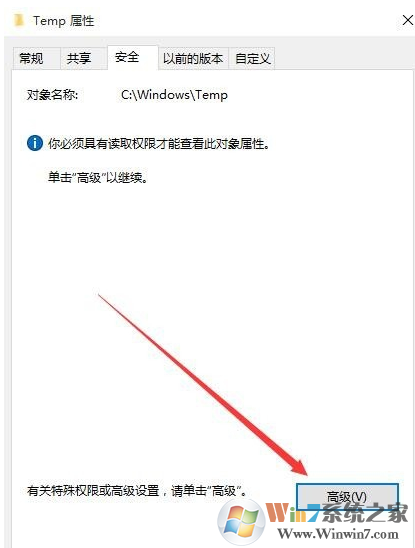
5、这时会打开temp的高级安全设置窗口,点击“所有者”后面的更改按钮
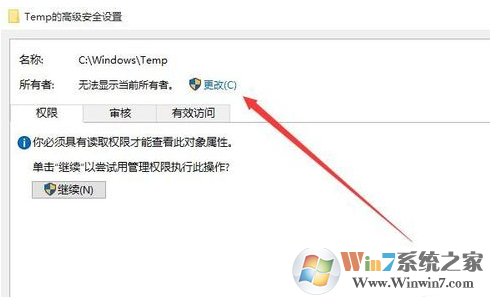
6、在打开的选择用户或组窗口中,在下面的文本框中输入你的账号名称,然后点击“检查名称”按钮,这时会在左侧的文本框中显示出账号的全称,点击确定按钮
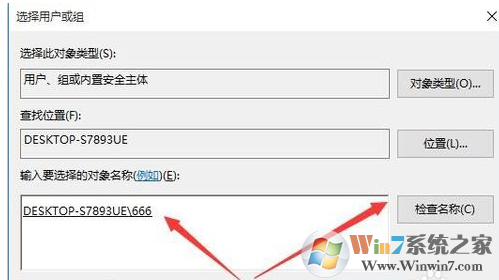
7、这时会显示账号的权限列表 ,点击下面的添加按钮
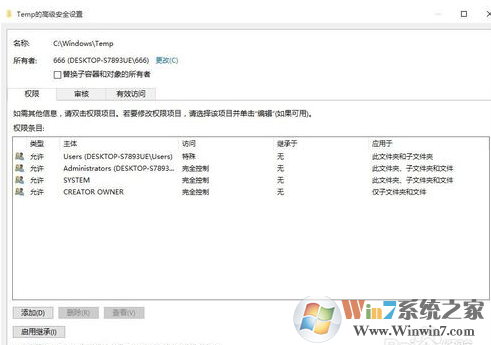
8、在打开的权限项目窗口中,修改用户的权限为“完全控制”,最后点击确定按钮保存退出。
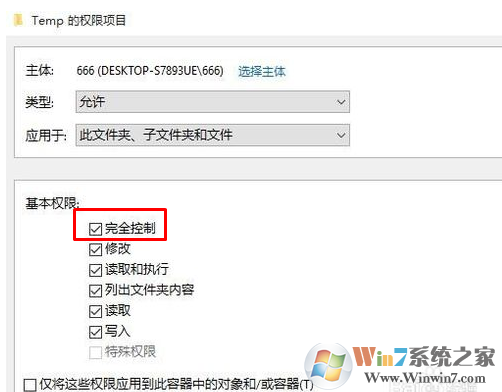
9、这是可以看到添加的账号具有完全控制的权限了。再安装其它软件的时候就不会再有上面的错误提示了。
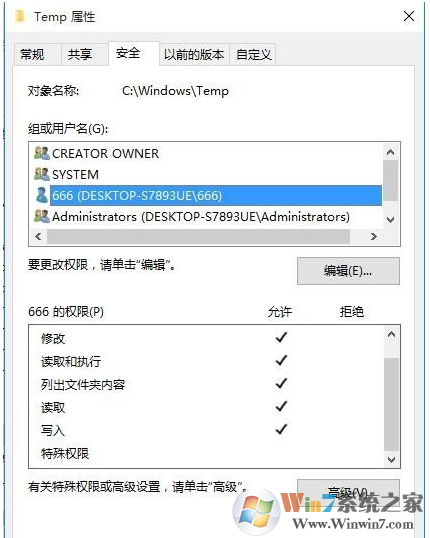
总结:以上就是无法安装autoCAD2006提示内部错误2053的解决方法了,win7和win10都有,希望对大家有帮助